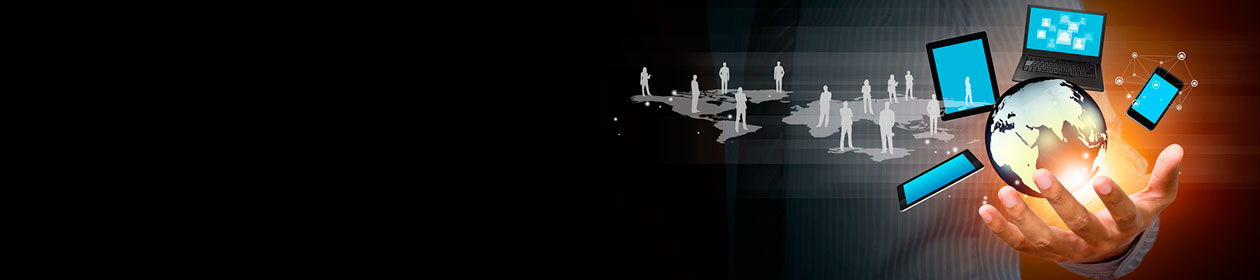Ở trang chủ các website sẽ có các slide chạy ảnh nhằm mục đích quảng cáo. Bài viết này sẽ hướng dẫn bạn các bước đơn giản để quản lý slide.
Thực hiện từng bước theo đánh dấu trong các ảnh bên dưới:
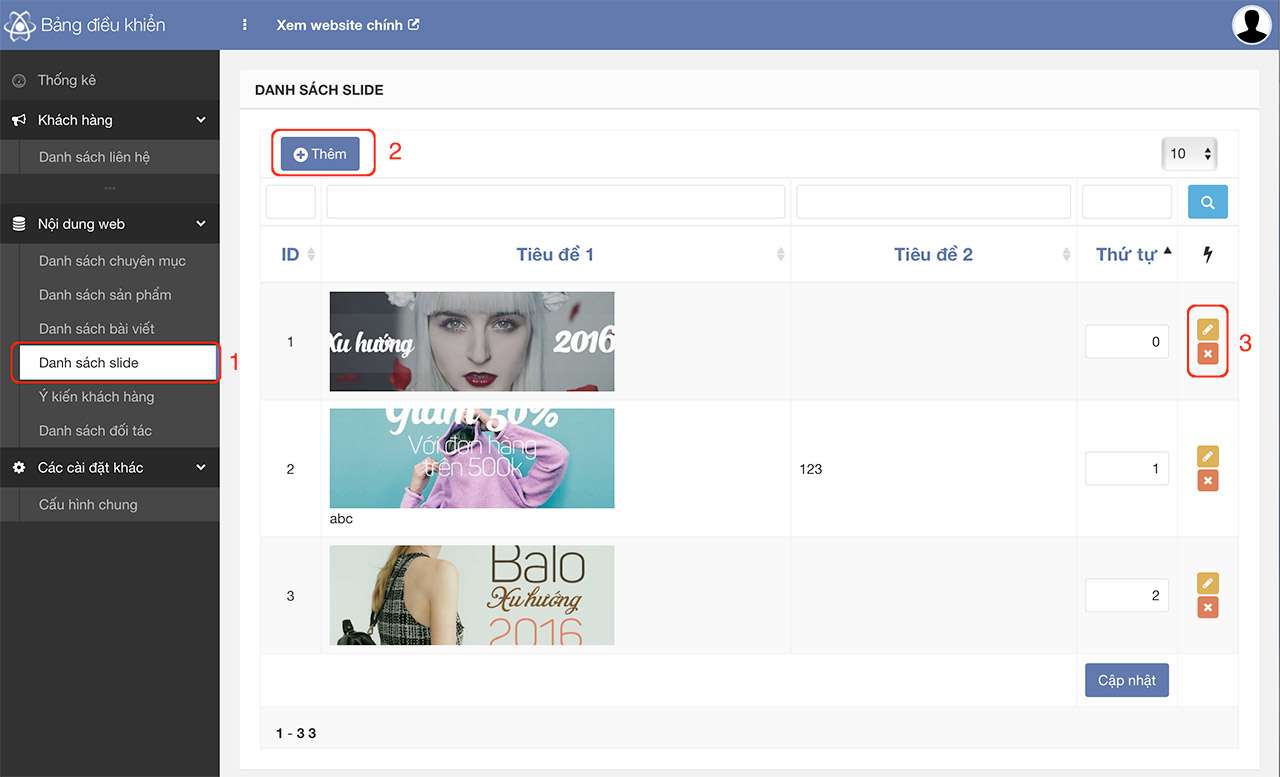
- Chọn "Danh sách slide" để truy cập vào trang quản lý slide.
- Bấm "Thêm" cho phép thêm slide mới.
- Bấm "Sửa" hoặc "Xóa" cho phép điều chỉnh hoặc xóa bỏ 1 slide bất kỳ.
Ở trang thêm hoặc sửa slide:
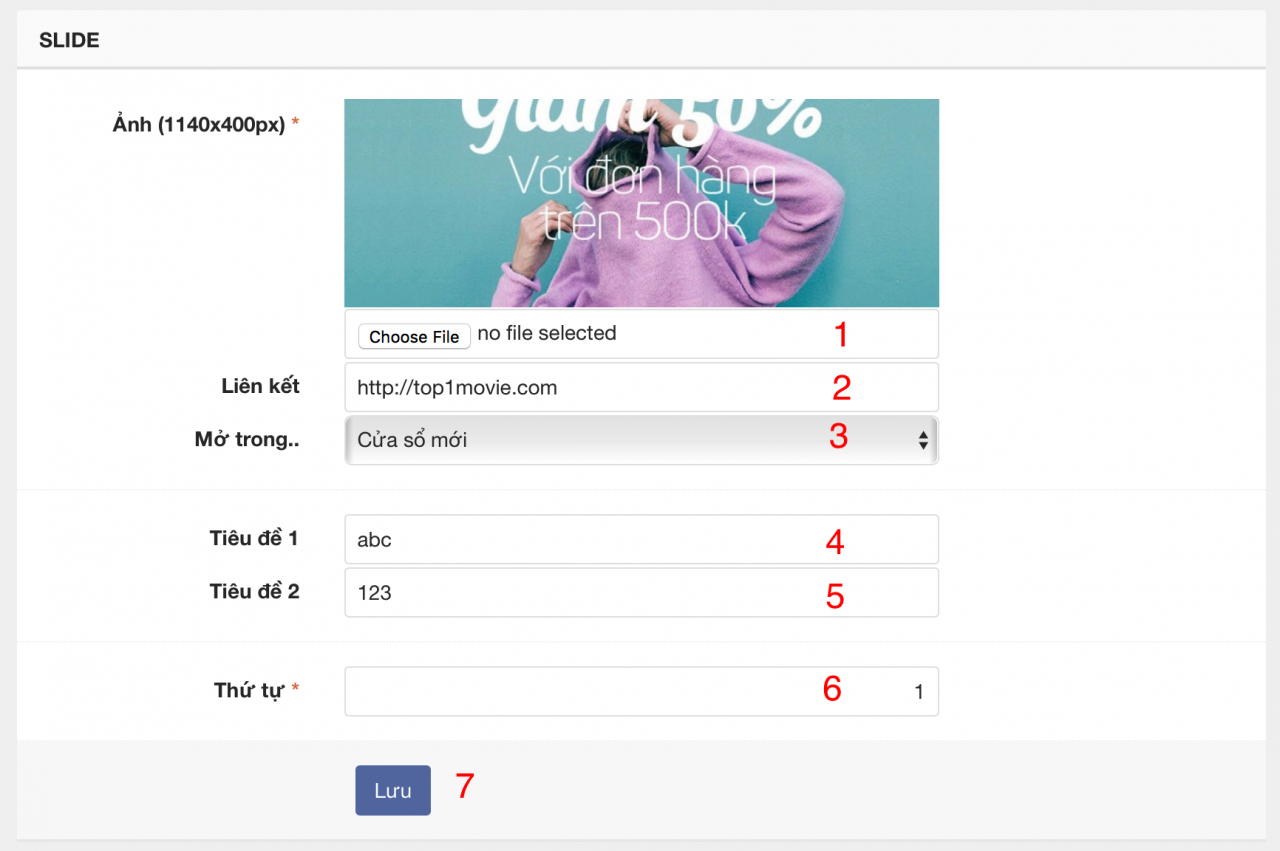
- Chọn ảnh slide cần upload, kích thước chuẩn của ảnh được ghi rõ ở góc trên bên trái, theo như hình trên là 1440x400px.
- Chèn liên kết để khi bấm vào ảnh thì sẽ truy cập vào liên kết đó. Nếu chỉ muốn hiện ảnh mà không cần bấm vào ảnh đi đâu cả thì bỏ trống (trường hợp cần quảng cáo cho 1 sản phẩm cụ thể nào đó thì dán link của sản phẩm vào đây là được).
- Mở trong cửa sổ mới tức khi bấm vào ảnh sẽ mở ra link trong 1 tab mới, còn mở trong cửa sổ hiện tại thì mở ngay ở tab hiện hành chứ.
- Tiêu đề 1 ghi vài dòng chú thích về slide (VD: slide quảng cáo về quần áo mùa hè thì ghi là "Quần áo mùa hè", việc này giúp cho Google biết được tấm ảnh up lên nói về quần áo mùa hè và khi có người tìm hình ảnh trên Google có khả năng sẽ xuất hiện tấm ảnh này).
- Tiêu đề 2 cũng ghi vài dòng chú thích về slide nhưng kém quan trọng hơn tiêu đề 1.
- Thứ tự xuất hiện của slide. Nếu có 3 slide theo thứ tự 1, 2, 3 thì các slide cũng sẽ xuất hiện theo đúng thứ tự đó.
- Bấm nút lưu để thêm hoặc cập nhật dữ liệu cho slide.